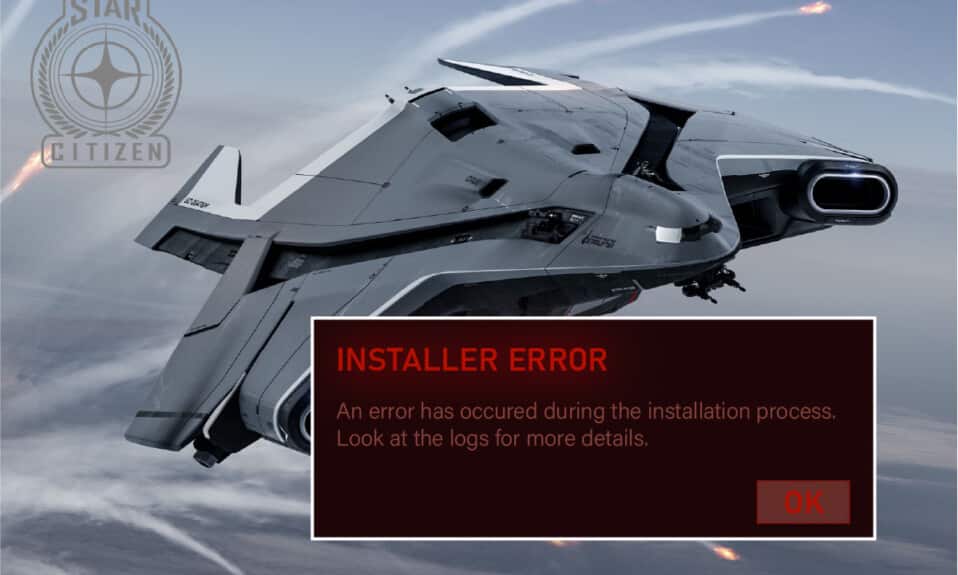
Star Citizen, popularna gra wieloosobowa stworzona przez Cloud Imperium Games, zgromadziła rzesze fanów na całym świecie. Ta kosmiczna produkcja oferuje graczom nieograniczoną zabawę i eksplorację galaktyk. Rozmiar plików gry jest adekwatny do zawartości, biorąc pod uwagę rozległe przestrzenie kosmiczne do odkrycia. Niemniej jednak, podobnie jak wiele gier online, Star Citizen nie jest wolny od błędów. Podczas instalacji, aktualizacji lub pobierania gry możesz napotkać problem z instalatorem na systemie Windows 10. Błąd ten może objawiać się komunikatem o niepowodzeniu procesu instalacji. Niektórzy gracze zgłaszają występowanie tego problemu również podczas logowania do PTU (Public Test Universe). Przyczyn pojawienia się błędu instalatora Star Citizen na Windows 10 może być wiele. W niniejszym poradniku przedstawiamy skuteczne kroki, które pomogą Ci rozwiązać ten problem.

Rozwiązywanie problemów z instalatorem Star Citizen na Windows 10
Po analizie różnych zgłoszeń i dyskusji na forach internetowych, opracowaliśmy listę najczęstszych przyczyn błędów instalacji Star Citizen. Zrozumienie tych przyczyn pozwoli Ci skuteczniej rozwiązać problem, stosując odpowiednie metody.
-
Uszkodzone dane w folderze USER to częsta przyczyna problemu z instalacją.
-
Zbyt restrykcyjne ustawienia antywirusa lub zapory mogą blokować pliki gry, uniemożliwiając instalację lub aktualizację.
-
Użycie niekompatybilnego lub niewłaściwego programu uruchamiającego grę.
-
Rozproszenie plików Star Citizen w różnych miejscach na dysku może prowadzić do problemów z działaniem gry.
-
Uszkodzone elementy na dysku SSD, zwłaszcza jeśli jest on wykorzystywany do instalacji gier, mogą powodować problemy z instalatorem.
-
Brak wystarczającej ilości miejsca na dysku, ponieważ Star Citizen wymaga sporo przestrzeni do poprawnej instalacji i działania.
-
Nieaktualne lub niekompatybilne sterowniki karty graficznej.
-
Używanie przestarzałej wersji systemu operacyjnego, która nie spełnia wymagań gry.
Poniżej przedstawiamy zbiór powszechnie stosowanych metod, które pomogą Ci naprawić błąd instalatora Star Citizen na Windows 10.
Metoda 1: Podstawowe kroki naprawcze
Zacznij od zastosowania tych podstawowych metod, aby sprawdzić, czy problem zostanie rozwiązany.
1. Ponowne uruchomienie komputera
Często najprostszym rozwiązaniem tymczasowych problemów z Star Citizen jest ponowne uruchomienie komputera. Aby to zrobić:
1. Wywołaj menu Power User, naciskając klawisze Windows + X jednocześnie.
2. Następnie wybierz opcję Zamknij lub Wyloguj.

3. Na koniec kliknij Uruchom ponownie.
2. Stabilne połączenie internetowe
Niestabilne lub powolne połączenie internetowe może prowadzić do błędów instalatora Star Citizen. Zakłócenia w sygnale między routerem a komputerem mogą powodować problemy ze stabilnością. Wykonaj test prędkości internetu, aby ocenić jakość swojego łącza.

Jeśli podejrzewasz problemy z niestabilnym połączeniem, skorzystaj z naszego poradnika na temat rozwiązywania problemów z siecią w systemie Windows 10.
3. Zamykanie procesów w tle
Niektórzy użytkownicy donoszą, że zamykanie niepotrzebnych aplikacji działających w tle, pomaga rozwiązać problemy z instalatorem. Skorzystaj z naszego przewodnika o tym, jak zamykać zadania w systemie Windows 10 i postępuj zgodnie z instrukcjami.

Po zamknięciu wszystkich procesów w tle sprawdź, czy problem z instalacją Star Citizen nadal występuje.
Metoda 2: Uruchomienie instalatora jako administrator
Brak wymaganych uprawnień administracyjnych może ograniczyć działanie gry, skutkując błędami instalacji lub aktualizacji. Aby uruchomić grę jako administrator, wykonaj poniższe kroki:
1. Kliknij prawym przyciskiem myszy skrót Star Citizen na pulpicie lub przejdź do folderu instalacyjnego i kliknij prawym przyciskiem myszy. Wybierz opcję Właściwości.

2. Przejdź do zakładki Zgodność i zaznacz pole Uruchom ten program jako administrator.

3. Na koniec kliknij Zastosuj i OK, aby zapisać zmiany. Sprawdź, czy problem został rozwiązany.
Metoda 3: Zarządzanie miejscem na dysku
Brak wystarczającej ilości miejsca na dysku twardym jest częstą przyczyną problemów z instalatorem Star Citizen. Gra wymaga ponad 15 GB przestrzeni, a aktualizacje mogą zajmować dodatkowe miejsce. W dłuższej perspektywie gra może zająć do 100 GB na dysku. Upewnij się, że dysk, na którym instalujesz grę, ma wystarczająco dużo wolnego miejsca. Niektórzy użytkownicy zgłaszają, że zwolnienie miejsca na dysku pomogło im rozwiązać problem. Skorzystaj z naszego przewodnika, aby zwolnić miejsce na dysku w systemie Windows 10, usuwając niepotrzebne pliki.

Metoda 4: Usunięcie folderu USER
Wielu użytkowników zgłasza, że usunięcie folderu USER z Menedżera plików rozwiązuje problem z instalatorem. Usuwa to potencjalne problemy z integralnością gry. Aby to zrobić, wykonaj następujące kroki:
1. Zamknij wszystkie procesy w tle.
2. Naciśnij klawisze Windows + E, aby otworzyć Eksplorator plików.
3. Przejdź do folderu instalacyjnego Star Citizen, na przykład:
D:RSI LauncherStarCitizen LIVE
Uwaga: Ścieżka instalacji może być inna w Twoim przypadku. Przejdź do dysku (np. C lub D), na którym zainstalowano grę.

4. Odszukaj i otwórz folder USER.
5. Zaznacz wszystkie pliki w folderze (Ctrl + A) i usuń je (przycisk Usuń).
6. Następnie opróżnij Kosz.

7. Uruchom grę i sprawdź, czy błąd nadal występuje.
Metoda 5: Użycie nowego launchera
Użycie nowszego launchera może rozwiązać problemy z niezgodnością. Jeśli podejrzewasz, że Twój launcher jest niekompatybilny, wykonaj poniższe kroki:
Uwaga: Przed instalacją, zamknij wszystkie procesy gry w tle.
1. Pobierz najnowszy launcher Star Citizen z oficjalnej strony internetowej.
Uwaga: Upewnij się, że plik launchera jest instalowany w tej samej lokalizacji, co gra.

2. Po zainstalowaniu, uruchom grę i sprawdź, czy błąd nadal się pojawia.
Metoda 6: Usunięcie folderów RSILauncher z AppData
Uszkodzone pliki tymczasowe mogą powodować problemy z instalacją gry. Instalator tworzy pliki aktualizacji w Eksploratorze plików, które mogą ulec uszkodzeniu. Aby usunąć foldery RSILauncher i RSI, wykonaj następujące kroki:
1. Naciśnij klawisze Windows + E, aby otworzyć Eksplorator plików.
2. Przejdź do poniższych ścieżek:
C:UsersUSERNAMEAppDataLocal C:UsersUSERNAMEAppDataRoaming
Uwaga: Włącz wyświetlanie ukrytych elementów w zakładce Widok, aby zobaczyć folder AppData.

3. Odszukaj foldery rsilauncher i RSI, kliknij je prawym przyciskiem myszy i wybierz Usuń.

4. Po usunięciu tych folderów uruchom ponownie grę i sprawdź, czy problem nadal występuje.
Metoda 7: Zmiana nazwy pliku Hosts
Nieprawidłowe wpisy RSI w pliku hosts mogą powodować błędy instalacji. Aby to naprawić, usuń nieprawidłowe wpisy z pliku hosts:
1. Naciśnij klawisze Windows + E, aby otworzyć Eksplorator plików.
2. W zakładce Widok zaznacz pole Ukryte elementy.

3. Skopiuj i wklej następującą ścieżkę w pasku nawigacji Eksploratora plików. Zaznacz także pole Rozszerzenia nazw plików, jak pokazano:
C:WindowsSystem32driversetc

4. Wybierz i kliknij prawym przyciskiem myszy plik hosts, następnie wybierz Zmień nazwę. Zmień nazwę pliku na hosts.old.

5. Błędny plik hosts zostanie zignorowany, a błędy instalacji powinny ustąpić.
Metoda 8: Aktualizacja systemu Windows
Błędy w systemie Windows 10 mogą przyczyniać się do problemów z instalatorem Star Citizen. Zaktualizuj system operacyjny do najnowszej wersji. Skorzystaj z naszego przewodnika, aby dowiedzieć się, jak pobrać i zainstalować najnowszą aktualizację systemu Windows 10.

Po aktualizacji systemu Windows sprawdź, czy błąd instalatora nadal występuje.
Metoda 9: Aktualizacja sterowników graficznych
Star Citizen jest grą o wysokich wymaganiach graficznych, więc sterowniki karty graficznej powinny być aktualne i kompatybilne. Nieaktualne lub wadliwe sterowniki mogą powodować problemy z instalacją. Aktualizacje sterowników są dostępne na oficjalnych stronach internetowych producentów lub można je zaktualizować ręcznie. Skorzystaj z naszego przewodnika, aby dowiedzieć się, jak zaktualizować sterowniki graficzne w systemie Windows 10.

Metoda 10: Ponowna instalacja sterowników graficznych
Jeśli aktualizacja sterowników nie pomogła, spróbuj je odinstalować, a następnie zainstalować ponownie. Wiele metod ponownej instalacji sterowników jest dostępnych w systemie Windows. Skorzystaj z naszego poradnika, aby dowiedzieć się, jak odinstalować i ponownie zainstalować sterowniki w systemie Windows 10.

Po ponownej instalacji sterowników GPU, sprawdź, czy problem z instalatorem nadal występuje.
Metoda 11: Wycofanie aktualizacji sterowników graficznych
Jeśli nowa wersja sterowników jest niekompatybilna z grą, warto przywrócić sterowniki do poprzedniej wersji. Skorzystaj z naszego przewodnika, aby dowiedzieć się, jak przywrócić sterowniki w systemie Windows 10.

Po przywróceniu sterowników, sprawdź, czy błąd instalacji został rozwiązany.
Metoda 12: Zmiana ustawień Zapory Windows Defender
Zapora Windows Defender może blokować działanie gry, powodując błędy instalacji. Możesz dodać grę do wyjątków zapory, utworzyć nową regułę lub, w ostateczności, wyłączyć zaporę tymczasowo.
Opcja I: Dodanie Star Citizen do wyjątków zapory
Aby zezwolić Star Citizen w zaporze Windows Defender, postępuj zgodnie z instrukcjami w naszym poradniku, jak zezwalać aplikacjom przez zaporę systemu Windows.

Opcja II: Wyłączenie Zapory Windows Defender (niezalecane)
Jeśli dodanie do wyjątków nie pomaga, skorzystaj z naszego przewodnika, aby wyłączyć zaporę systemu Windows 10.

Opcja III: Utworzenie nowej reguły w zaporze
1. Wpisz „Zapora Windows Defender” w polu wyszukiwania i wybierz „Uruchom jako administrator”.

2. W lewym okienku wybierz „Reguły przychodzące”.

3. W prawym okienku wybierz „Nowa reguła…”.

4. Wybierz „Program” i kliknij „Dalej >”.

5. Kliknij „Przeglądaj…”, obok „Ścieżka tego programu:”.

6. Przejdź do folderu instalacyjnego Star Citizen (C: Program Files (x86) Star Citizen), wybierz plik instalacyjny i kliknij „Otwórz”.
7. Kliknij „Dalej >” w oknie Kreatora nowej reguły ruchu przychodzącego.

8. Wybierz „Zezwól na połączenie” i kliknij „Dalej >”.

9. Upewnij się, że zaznaczone są pola „Domena”, „Prywatne”, „Publiczne” i wybierz „Dalej >”.

10. Nadaj nazwę nowej regule i kliknij „Zakończ”.

Sprawdź, czy błąd instalacji został rozwiązany.
Metoda 13: Tymczasowe wyłączenie programu antywirusowego (jeśli dotyczy)
Program antywirusowy może blokować pliki gry, powodując błędy instalacji. Tymczasowo wyłącz program antywirusowy, aby sprawdzić, czy to on jest przyczyną problemu. Skorzystaj z naszego poradnika, aby dowiedzieć się, jak wyłączyć tymczasowo program antywirusowy w systemie Windows 10.

Jeśli po wyłączeniu antywirusa gra instaluje się poprawnie, zalecamy odinstalowanie programu antywirusowego. Skorzystaj z naszego poradnika, aby dowiedzieć się, jak wymusić odinstalowanie programów w systemie Windows 10.
Metoda 14: Ponowna instalacja gry w innej lokalizacji
Jeśli żadna z powyższych metod nie pomogła, spróbuj ponownie zainstalować grę w innej lokalizacji, na dysku z wystarczającą ilością wolnego miejsca (ponad 60 GB). Wielu użytkowników potwierdza, że to rozwiązanie pomogło im uporać się z błędami instalatora. Wykonaj poniższe kroki:
1. Naciśnij klawisze Windows + I, aby otworzyć Ustawienia systemu Windows.
2. Kliknij „Aplikacje”.

3. Wyszukaj Star Citizen, kliknij i wybierz „Odinstaluj”.
4. Potwierdź deinstalację i uruchom ponownie komputer.
5. Odwiedź oficjalną stronę RSI, aby pobrać najnowszy instalator gry. Postępuj zgodnie z instrukcjami na ekranie, aby zainstalować grę w wybranej nowej lokalizacji.

Po ponownej instalacji, błąd nie powinien się powtórzyć. Jeśli jednak problem nadal występuje, możliwe, że gra została zainstalowana na dedykowanym dysku SSD. W takim wypadku, może być konieczne sformatowanie tego dysku.
Metoda 15: Sformatowanie dysku SSD (niezalecane)
Jeśli do instalacji gier używasz dedykowanego dysku SSD, formatowanie może być konieczne do rozwiązania problemu z instalatorem. Chociaż drastyczne, jest to czasami jedyna skuteczna metoda naprawienia błędu. Kilku użytkowników potwierdziło skuteczność tego rozwiązania. Skorzystaj z naszego poradnika, aby dowiedzieć się, jak sformatować dysk w systemie Windows 10. Pamiętaj, aby wcześniej wykonać kopię zapasową ważnych danych z dysku SSD, ponieważ formatowanie usunie wszystkie dane.

***
Mamy nadzieję, że nasz przewodnik pomógł Ci naprawić błąd instalatora Star Citizen na systemie Windows 10. Daj nam znać, która metoda zadziałała w Twoim przypadku. Jeśli masz dodatkowe pytania lub sugestie, podziel się nimi w sekcji komentarzy.
newsblog.pl
Maciej – redaktor, pasjonat technologii i samozwańczy pogromca błędów w systemie Windows. Zna Linuxa lepiej niż własną lodówkę, a kawa to jego główne źródło zasilania. Pisze, testuje, naprawia – i czasem nawet wyłącza i włącza ponownie. W wolnych chwilach udaje, że odpoczywa, ale i tak kończy z laptopem na kolanach.